如果遇到问题,可以提交留言,等待客服回复:https://support.google.com/business/gethelp
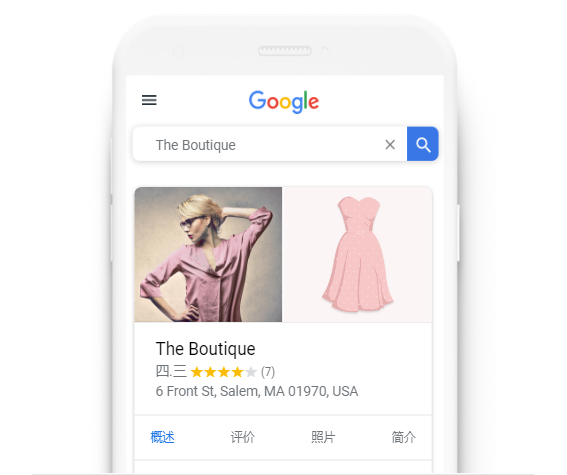
- 在计算机上,登录 Google 我的商家。
- 登录您的 Google 帐号,或者创建一个帐号。然后,点击下一步。
- 使用您的商家电子邮件域名注册帐号,因为此帐号将用于您的连锁店。输入您的商家或连锁店的名称,您也可以从系统在您输入信息时显示的建议中选择您的连锁店(如适用)。
- 输入您商家或连锁店的地址。系统也可能会要求您在地图上的连锁店分店营业地点处放置标记。如果您的商家没有实际的营业地点但为某个服务区域内的客户服务,则可以改为列出相应区域。然后,点击下一步。
- 选择是否要在 Google 地图上展示您的营业地点。
- 如果您在您的商家地址为客户提供服务:
- 输入您的商家地址。
- 点击下一步。
提示:如果您还在商家地址以外的区域为客户提供服务,您还可以选择列出您的服务区域。
- 如果您不在您的商家地址为客户提供服务:
- 输入您的商家地址。
- 在底部,依次点击我们为客户提供送货和上门服务 下一步。
- 列出您的服务区域,然后点击下一步。
- 如果您在您的商家地址为客户提供服务:
- 搜索并选择业务类别。您还可以根据情况选择更具体的类别。然后,点击下一步。
- 输入您的连锁店的电话号码或网站网址,然后点击完成。
提示:您还可以根据自己的信息创建免费网站。我们建议您为每个营业地点提供单独的电话号码或商店页面,而不是提供一个集中管理的呼叫中心。 - 选择验证选项。
- 要稍后验证,请依次点击稍后验证 稍后。如果您未获得管理此连锁店商家资料的授权,请找到您所在组织中获得授权的人员,然后继续完成验证。

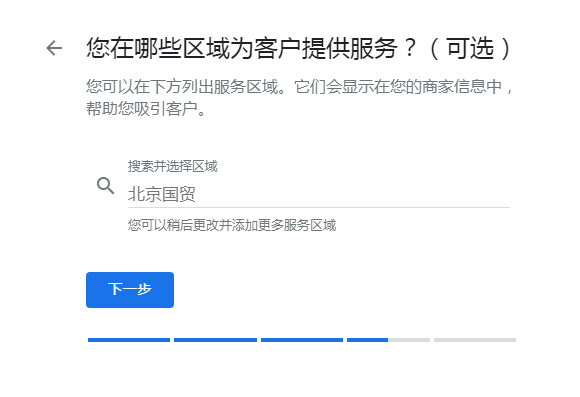
提示:如果您看到一个显示“此商家信息已经过声明”的页面,请点击申请权限。然后,按照相关说明声明对您的商家的所有权。
通过 Google 地图添加您的商家
- 在计算机上,登录到 Google 地图。
- 您可以通过以下 3 种方式添加您的商家:
- 在搜索栏中输入您的地址。在左侧的“商家资料”中,点击添加您的商家。
- 右键点击地图上的任意位置。然后,点击添加您的商家。
- 依次点击左上角的“菜单”图标 添加您的商家。
- 按照屏幕上的说明注册“Google 我的商家”。
通过 Google 地图声明对商家的所有权
- 在计算机上打开 Google 地图。
- 在搜索栏中,输入商家名称。
- 点击商家名称,然后选择正确的一项。
- 点击声明对此商家的所有权 立即管理。
- 要选择其他商家,请点击我拥有或管理另一商家。
- 选择验证选项,然后按照屏幕上的步骤操作。
已准备好在 Google 上查找您的商家?
验证商家信息后,您的商家信息就能在 Google 地图、Google 搜索以及其他 Google 产品和服务中展示了。如果您对验证商家信息还有其他疑问,请访问“Google 我的商家”社区。

